PhotoQt är en flytande bildvisare för Windows och Linux
- Kategori: Programvara
Många bildvisningsapplikationer tenderar att vara lite långsamma att öppna, åtminstone på min dator. PhotoQt är å andra sidan en riktigt snabb bildvisare.

PhotoQt-gränssnittet är ogenomskinligt, vilket ger det ett unikt utseende. Det finns tre rutor i GUI. Adressfältet längst upp visar den aktuella mappens plats. Använd sidofältet till vänster för att navigera till ditt fotobibliotek.

Att välja en katalog visar dess undermappar i mittfönstret. Den större i rutan visar alla bilder i den valda mappen. Och om du pekar över en bild ser du dess förhandsvisning i mappens bakgrund. Det är riktigt coolt, och det är anledningen till att programmet har en ogenomskinlig bakgrund. Försök flytta musen över ett gäng bilder i en mapp, du ser vad jag menar när jag säger att förhandsgranskningen visas snabbt. Jag försökte fånga en GIF med musen över förhandsvisningar för att visa dig, men ramarna var för långsamma och besegrade syftet.
Mousing över en bilds namn visar ett verktygstips med bildens fulla namn och filstorlek. Klicka på en bild för att se den i dess verkliga storlek.

Använd piltangenterna på tangentbordet för att växla bilder, PhotoQts övergångshastigheter är smidiga och silkeslen vilket gör att navigering genom bildmappar blir en glädje. Programmet stöder oändlig rullning av mappar. Skjutreglaget i det nedre vänstra hörnet av PhotoQt-gränssnittet är praktiskt för att ändra zoomnivån. Verktygsfältet i motsatt kant har en meny som låter dig växla visningsläge för att visa alla bilder, eller bara Qt, GraphicsMagick, PDF-innehåll.

Knapparna kan användas för att få programmet att komma ihåg den senast åtkomna mappen. Om du inte gillar 'Hover-förhandsvisning' kan du inaktivera den från verktygsfältet. PhotoQt visar som standard något suddiga förhandsgranskningar, genom att aktivera alternativet 'Högkvalitetsförhandsvisningar' får foton mycket bättre. Du kan också aktivera / inaktivera miniatyrbilder helt, eller valfritt växla mellan listvy och rutnätsvy från verktygsfältet.

Öppna PhotoQts inställningar genom att musa över till höger kant av skärmen. Men detta fungerar bara när du tittar på en bild, så du kan inte använda den från filvisningsläget. Om du trycker på Escape-knappen eller X-knappen när du visar en bild i dess verkliga storlek stängs PhotoQt. Det här var väldigt irriterande och jag tappade antalet gånger jag av misstag stängde ansökan när jag försökte gå tillbaka till mappen.
Det finns en lösning, gå till applikationens inställningar> Look and Feel och aktivera alternativet 'Hide to Tray icon'. Klicka på 'Spara ändringar och avsluta' för att tillämpa inställningen. Så, hur går du tillbaka till mappvyn? Du måste ställa in en kortkommando för 'Öppna ny fil'. Jag ställde in den för att använda snabbtangenten Ctrl + N.
Du kan ställa in ett foto som skrivbordsunderlägg eller visa bildspel med bilder i en mapp. Hitta bilder efter namn eller tillägg med alternativet 'filterbilder i en mapp'. Programmet kan visa metadata, histogram av foton. PhotoQt har verktyg för att rotera och vända bilder. Du kan använda den för att utföra några grundläggande filoperationer som att byta namn, kopiera, flytta eller ta bort bilder. Inställningssidan har massor av alternativ som är ganska okomplicerade att använda, och om du inte är säker på vad någonting gör, kan du peka över det för att se ett verktygstips som förklarar vad inställningen är avsedd för. Du kan valfritt logga in på ditt Imgur-konto från Inställningarna, för att direkt ladda upp bilder till molnet.

Det finns många kortkommandon i PhotoQt som är användbara för att navigera genom foton och mappar. Du kan anpassa dem från inställningarna.
Applikationen är skriven i QT / QML. PhotoQt är inte ett bärbart program. Applikationen många bildformat och kan användas för att visa PSD-, XCF-, PDF- och PS-format. Windows-versionen har en begränsning, den stöder inte RAW-bilder, även om utvecklaren antydde att stöd för det finns i verk.
PhotoQt är väloptimerad och därmed ganska flytande i Windows och är också lätt på resurser.
Personligen tror jag att programmet kan använda en inställningsknapp på verktygsfältet och ett snabbt sätt att hoppa tillbaka till filvisningsläget.
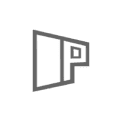
PhotoQt
För Windows
Ladda ner nu